Estilos CSS em controles de formulários
Publicado em: 15/12/2003As tags HTML para formulários e sua estilização com CSS
Os diferentes tipos de formulários que você insere em seu documento HTML são apresentados com um formato e cores padrão, que nem sempre estão de acordo com o projeto visual da sua página.
Com uso de CSS você pode alterar a apresentação dos diferentes objetos de formulário.
Neste tutorial mostrarei as regras CSS, básicas que permitem o controle sobre a apresentação dos formulários.
As tags HTML para formulários abordadas são as listadas abaixo:
- input;
- select;
- textarea;
- form;
E um exemplo completo:
- E como exemplo prático de aplicação de estilo em formulários veremos como estilizar um formulário para login.
Como estudar e entender os exemplos
Para cada tag a estilizar, apresento as regras CSS para um elemento HTML e definidas dentro de uma folha de estilos incorporada, bem como um trecho do documento HTML onde se aplicam as regras.
A seguir mostro o efeito que a regra produz. Observe a regra e o efeito e para melhor fixar seu aprendizado reproduza o código no seu editor, mude os valores e veja o resultado no browser. Esta é a melhor e mais rápida maneira de você aprender CSS. Bons estudos! E faça ótimo proveito dos tutoriais.
Estilo CSS na tag <input>
Abaixo os objetos de formulário do tipo input com sua apresentação (visual) default.
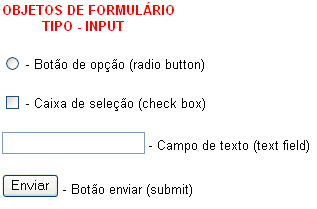
A seguir a folha de estilo incorporada e o código HTML, para os objetos input.
<html>
<head>
<style type="text/css">
input {
background-color: #B0E0E6;
font: 12px verdana, arial, helvetica, sans-serif;
color:#003399;
border:2px solid #000099;
}
</style>
</head>
<body>
<form name="form1" method="post" action="">
<input type="radio" name="radiobutton"
value="radiobutton">
</form>
<form name="form2" method="post" action="">
<input type="checkbox" name="checkbox"
value="checkbox">
</form>
<form name="form3" method="post" action="">
<input type="text" name="textfield">
</form>
<form name="form4" method="post" action="">
<input type="submit" name="Submit"
value="Enviar">
</form>
</body>
</html>
Este é o efeito da folha de estilo acima, nos objetos de formulário:
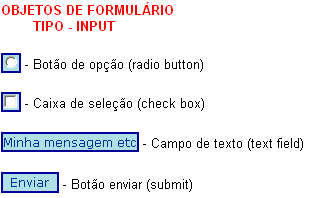
Estilo CSS na tag <select>
Abaixo o objeto de formulário do tipo select com sua apresentação (visual) default.
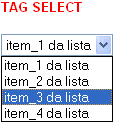
A seguir a folha de estilo incorporada e o código HTML, para os objeto select
<html>
<head>
<style type="text/css">
select {
background-color: #B0E0E6;
font:12px verdana, arial, helvetica, sans-serif;
color:#003399;
}
</style>
</head>
<body>
<form name="form5"
method="post" action="">
<select name="select">
<option value="item_1">
item_1 da lista</option>
<option value="item_1">
item_2 da lista</option>
<option value="item_1">
item_3 da lista</option>
<option value="item_1">
item_4 da lista</option>
</select>
</form>
</body>
</html>
Este é o efeito da folha de estilo acima, no objeto de formulário select
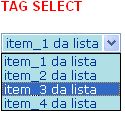
Nota: Até esta data, não há como estilizar com CSS, a setinha do select.
Estilo CSS na tag <textarea>
Abaixo o objeto de formulário do tipo textarea com sua apresentação (visual) default.

A seguir a folha de estilo incorporada e o código HTML, para os objeto textarea
<html>
<head>
<style type="text/css">
textarea {
background-color: #B0E0E6;
font:12px verdana, arial, helvetica, sans-serif;
color:#003399;
}
</style>
</head>
<body>
<form name="form6" method="post" action="">
<textarea name="textarea" rows="9"></textarea>
</form>
</body>
</html>
Este é o efeito da folha de estilo acima, no objeto de formulário textarea
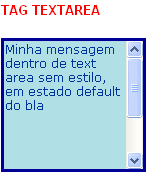
Estilo CSS em formulário para LOGIN
O formulário login padrão
Abaixo o código HTML e o objeto de formulário do tipo login padrão, com sua apresentação (visual) default.
<form name="login"method="post" action="#"> <label>Usuário: <input name="user" type="text" tabindex="1" size="15"> </label> <label>Senha: <input name="password" type="password" tabindex="2" size="15"/> <input type="submit" name="Submit" value="OK" tabindex="3"> </label> </form>

1o. passo: Dimensionar e aplicar um fundo no formulário
Vamos assumir que nosso formulário terá 380 pixels de largura total e um fundo na cor bege (#FFFFCC).
Para estilizar o formulário criamos uma classe (vamos denominá-la .login) a ser aplicada na tag form e em consequência teremos um seletor de classe com esta sintaxe: form.login
Observe o código a seguir:
<html>
<head>
<style type="text/css">
form.login {
background-color: #FFFFCC;
width:380px;}
</style>
</head>
<body>
<form name="login"method="post" action="#" class="login">
<label>Usuário:
<input name="user" type="text" tabindex="1" size="15">
</label>
<label>Senha:
<input name="password" type="password" tabindex="2" size="15">
<input type="submit" name="Submit" value="OK" tabindex="3">
</label>
</form>
</body>
</html>
Este é o efeito da folha de estilo acima, no objeto de formulário login
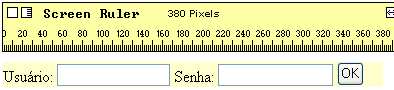
2o. passo: Estilizar as letras e aplicar uma borda no formulário
Vamos definir tipo e cor de letra, colocar uma borda e um espaçamento a esquerda.
Observe estas novas regras acresentadas no código a seguir:
<html>
<head>
<style type="text/css">
form.login { background-color: #FFFFCC;
width:380px;
font: 11px Verdana, sans-serif;
color: #003399;
border: 2px solid #0000FF;
padding-left:10px;
}
</style>
</head>
<body>
<form name="login"method="post"
action="#" class="login">
<label>Usuário:
<input name="user" type="text" tabindex="1" size="15">
</label>
<label>Senha:
<input name="password" type="password" tabindex="2" size="15">
<input type="submit" name="Submit" value="OK" tabindex="3">
</label>
</form>
</body>
</html>
Este é o efeito da folha de estilo acima, no objeto de formulário login
3o. passo: Estilizar as tags <input> "usuário" e
"senha"
Vamos assumir que estes campos terão um fundo em tom azul médio (#B0E0E6) e as letras tom azul claro (#0033CC).
Uma margem direira de 20 px irá separar o campo senha do botão OK.
Para estilizar estes campos criamos uma classe (vamos denominá-la .campos) a ser aplicada na tag input do usuário e da senha.
Observe estas novas regras acresentadas no código a seguir:
<html>
<head>
<style type="text/css">
form.login {
background-color: #FFFFCC;
width:380px;
font: 11px Verdana, sans-serif;
color: #003399;
border: 2px solid #0000FF;
padding-left:10px;
}
.campos {
background-color:#B0E0E6;
font: 11px georgia, sans-serif;
color:#0033CC;
margin-right: 20px;
}
</style>
</head>
<body>
<form name="login"method="post" action="#" class="login">
<label>Usuário:
<input name="user" type="text" tabindex="1" size="15" class="campos">
</label>
<label>Senha:
<input name="password" type="password" tabindex="2" size="15" class="campos">
<input type="submit" name="Submit" value="OK" tabindex="3">
</label>
</form>
</body>
</html>
Este é o efeito da folha de estilo acima, no objeto de formulário login
4o. passo: Estilizar a tag <input> "botão OK"
Vamos assumir que o botão terá uma cor em tom avermelhado escuro (#CC3300) e as letras tom azul claro (#CCFFFF).
Observe estas novas regras acresentadas no código a seguir:
<html>
<head>
<style type="text/css">
form.login {
background-color: #FFFFCC;
width:380px;
font: 11px Verdana, sans-serif;
color: #003399;
border: 2px solid #0000FF;
padding-left:10px;
}
.campos {
background-color:#B0E0E6;
font: 11px georgia, sans-serif;
color:#0033CC;margin-right: 20px;
}
.botao {
background-color: #CC3300;
font: 10px Arial, sans-serif;
color: #CCFFFF;
}
</style>
</head>
<body>
<form name="login"method="post" action="#" class="login">
<label>Usuário:
<input name="user" type="text" tabindex="1" size="15" class="campos">
</label>
<label>Senha:
<input name="password" type="password" tabindex="2" size="15" class="campos">
<input type="submit" name="Submit" value="OK" tabindex="3" class="botao">
</label>
</form>
</body>
</html>
Este é o efeito final da aplicação de estilo, no objeto de formulário login
Neste tutorial mostrei as linhas gerais da técnica pra estilizar formulários
O entendimento do que foi exposto propiciará a você, criar uma série de outros efeitos bastante interessantes na estilização de formulários.
Como seu primeiro exercício, sugiro estilizar este mesmo formulário de login de modo a que ele fique disposto na vertical. Usuário na primeira linha, senha na segunda linha e botão na terceira linha.
Conheça os livros do Maujor®
Ir para a página de entrada nos sites dos livros.